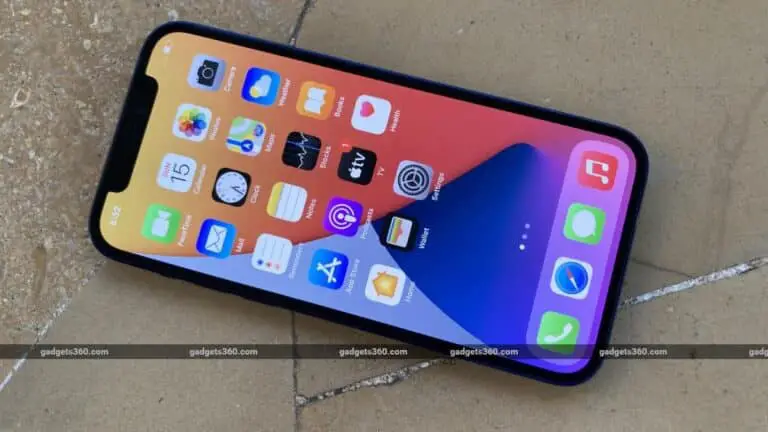[Funguje] 9 způsobů, jak opravit chybu iPhone se nezdařilo
Neustále váš iPhone říká „Hovor se nezdařil“ pokaždé, když se pokusíte někomu zavolat? Jedná se o rozšířený problém, ve kterém několik uživatelů čelilo problémům se selháním hovoru na svém iPhone. A protože jste tady, je pravděpodobné, že i vy čelíte problému na svém iPhone. Pokud ano, nebojte se; Zde je devět rychlých způsobů, jak opravit chybu selhání volání iPhone.
Chyba neúspěšného volání na iPhone? Zde je oprava
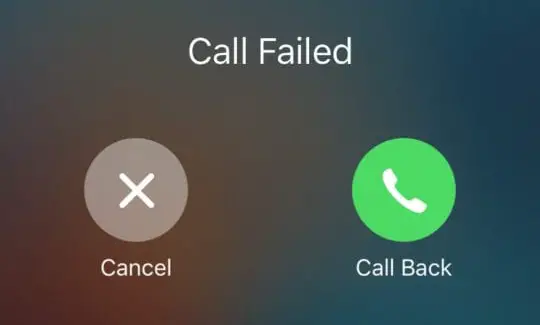
Nyní si mnozí z vás možná kladou otázku, jaký je skutečný důvod neúspěchu volání na iPhone? Neexistuje žádný konkrétní důvod pro tento problém. Příčinou může být vadná síť, problémy s přepravcem, problémy se softwarem atd. Zde je deset způsobů, jak vyřešit problémy se selháním volání na iPhonu se systémem iOS 14 nebo starším.
Kroky k vyřešení problému „Hovor se nezdařil“ na jakémkoli iPhone
1. Zkontrolujte pokrytí sítě
Jedním z nejčastějších důvodů selhání volání iPhone je špatný příjem. Zkontrolujte tedy, zda má vaše oblast špatný síťový signál a zda k problému dochází pouze v určité oblasti. Pokud ano, problém souvisí se sítí a nelze s tím moc dělat.
Pokud se hovor mezi těmito dvěma automaticky odpojí a poté se zobrazí zpráva „Hovor se nezdařil“, je to pravděpodobně kvůli špatnému síťovému signálu na obou koncích.
2. Přepněte do režimu v letadle
Pokud se vám při pokusu o volání neustále zobrazuje výzva „Neúspěšný hovor“, zapněte režim v letadle a po několika sekundách jej vypněte. Nyní byste měli být schopni bez problémů telefonovat.
Můžete aktivovat Režim Letadlo klepnutím na ikonu Letadlo v levém horním rohu Control Center. Alternativně lze také naklonit nastavení. Pomáhá také, pokud jste ve špatné oblasti sítě.
3. Restartujte svůj iPhone
 Rychlý restart může vyřešit většinu dočasných problémů a chyb v telefonu. Chcete -li iPhone vypnout, podržte vypínač a posuňte ikonu napájení doprava. Poté dlouze stiskněte vypínač a znovu jej zapněte.
Rychlý restart může vyřešit většinu dočasných problémů a chyb v telefonu. Chcete -li iPhone vypnout, podržte vypínač a posuňte ikonu napájení doprava. Poté dlouze stiskněte vypínač a znovu jej zapněte.
Nyní zkontrolujte, zda můžete telefonovat. Jinak pokračujte dalšími kroky níže.
4. Vytočte * # 31 # (Zobrazit číslo)
Otevřete na iPhonu číselník a vytočte * # dvacet jedna #. Jedná se o kód skrytý v systému iOS k deaktivaci vaší odchozí anonymity. Můžete jej vytočit a zkontrolovat, zda jste omylem nenastavili své číslo, což by mohlo být příčinou problému se selháním hovoru.
5. Vyjměte a znovu vložte SIM kartu

Vyjmutí a opětovné vložení SIM karty umožní vašemu iPhone nový start a vyřeší všechny problémy se síťovým připojením.
6. Obnovte nastavení sítě
Obnovení nastavení sítě může pomoci opravit chybu „Failed Call“ na vašem iPhone. Pamatujte však, že tím dojde také k vymazání všech vašich uložených hesel Wifi a nastavení VPN.
- otevřený nastavení na vašem iPhone.
- Jeďte směrem obecný > Réinitialiser.
- Zde klikněte na Obnovte nastavení sítě.
- Pokračujte zadáním přístupového kódu pro iPhone.
- kohoutek Obnovte nastavení sítě znovu pro potvrzení.
7. Aktualizujte nastavení operátora
Čekající aktualizace operátora může způsobit problémy s hovory na vašem iPhone. Zkontrolujte tedy, zda čeká na aktualizaci nastavení operátora, a nainstalujte ji, je -li k dispozici, následovně:
- otevřený nastavení na vašem iPhone a klepněte na obecný.
- Poté stiskněte O.
- Počkejte asi minutu nebo dvě.
- Pokud se zobrazí výzva ke zprávě Aktualizujte nastavení operátora, klikněte na Aktualizace.
- Počkejte, až nainstaluje aktualizaci nastavení operátora. A pak restartujte svůj iPhone.
Nyní zkuste zavolat a zjistit, zda se s problémem setkáte znovu. Nezobrazila se žádná výzva k aktualizaci? Pro váš iPhone pravděpodobně není k dispozici žádná aktualizace operátora - tento krok můžete přeskočit.
8. Aktualizujte iOS na nejnovější verzi
Chyba v aktuálním firmwaru vašeho iPhonu může způsobit problémy se selháním hovoru v zařízení. Podívejte se na to a aktualizujte jej na nejnovější dostupnou verzi iOS, zvláště pokud používáte beta verzi nebo příliš starou verzi. Chcete -li zkontrolovat aktualizace:
- otevřený nastavení na vašem iPhone.
- Klikněte na Nastavení> Obecné.
- kohoutek Aktualizace softwaru a stáhněte a nainstalujte aktualizaci, je -li k dispozici.
9. Nic nefungovalo? Zkus to
- Obraťte se na zákaznický servis vašeho operátora a zjistěte možnou příčinu selhání hovoru.
- Můžete zkusit použít SIM kartu s jinými telefony.
- S iPhonem také použijte jiné SIM karty, abyste zjistili, zda je problém u SIM karty, operátora nebo samotného telefonu.
Pokud máte problémy se SIM kartou, rozhodněte se pro výměnu SIM karty v obchodě poskytovatele služeb ve vaší oblasti. Pokud si však myslíte, že je s vaším telefonem něco v nepořádku, obraťte se na podporu Apple nebo jej odneste do servisního střediska a požádejte o další řešení potíží.
Doporučujeme, abyste svůj iPhone jednou resetovali. To ale nemusí být proveditelné pro každého, protože vymaže všechna data.
balíček
Toto jsou některá praktická řešení, jak opravit chybu selhání volání iPhone. Vyzkoušejte je a řekněte mi, který vám pomohl zbavit se problémů se selháním hovorů ve vašem iPhonu. Také jsem se potýkal s problémem, ale byl specifický pro oblasti se slabou sítí. Každopádně mi dejte vědět své zkušenosti v níže uvedených komentářích.
Také si přečtěte: 5 způsobů, jak opravit problém s textovou zprávou odeslanou z vaší SIM karty na iPhone
Několik dalších užitečných tipů a triků pro vás
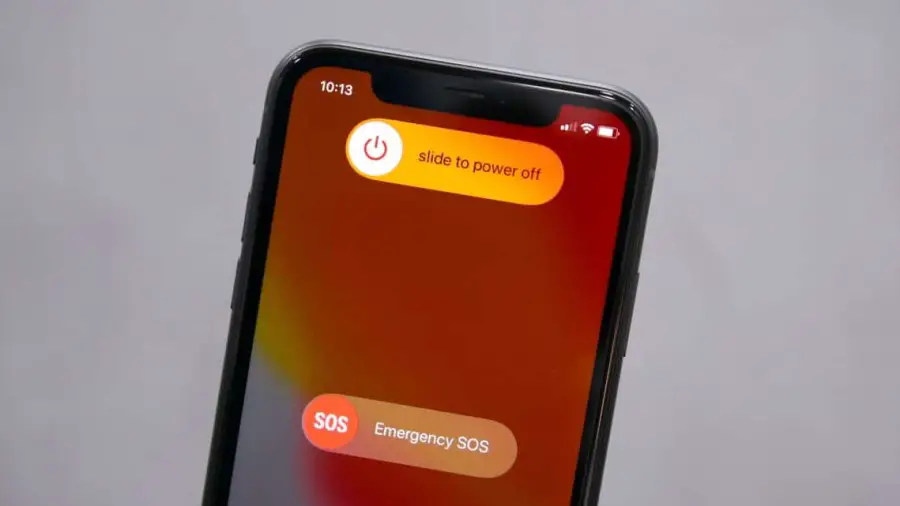 Rychlý restart může vyřešit většinu dočasných problémů a chyb v telefonu. Chcete -li iPhone vypnout, podržte vypínač a posuňte ikonu napájení doprava. Poté dlouze stiskněte vypínač a znovu jej zapněte.
Rychlý restart může vyřešit většinu dočasných problémů a chyb v telefonu. Chcete -li iPhone vypnout, podržte vypínač a posuňte ikonu napájení doprava. Poté dlouze stiskněte vypínač a znovu jej zapněte.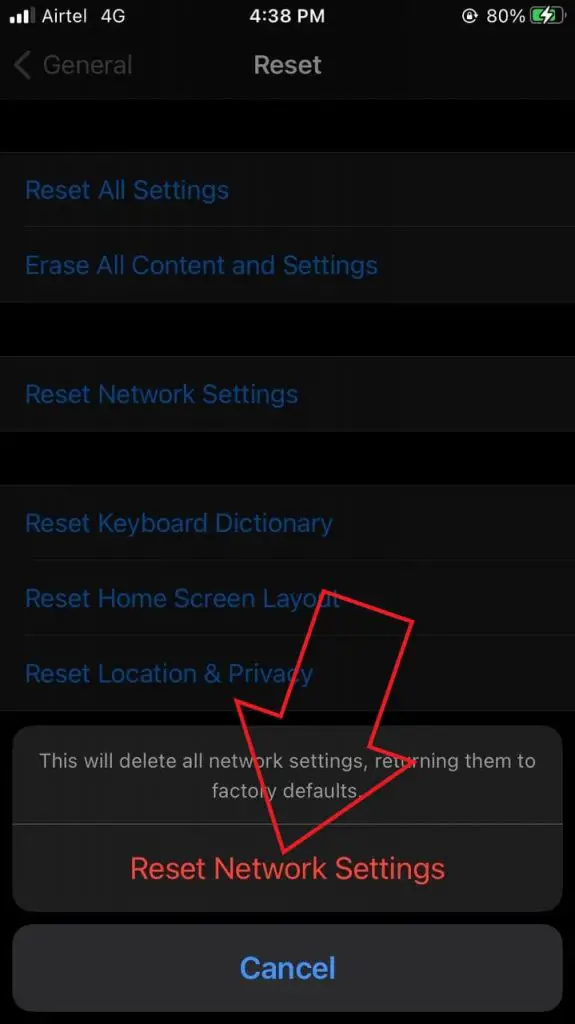
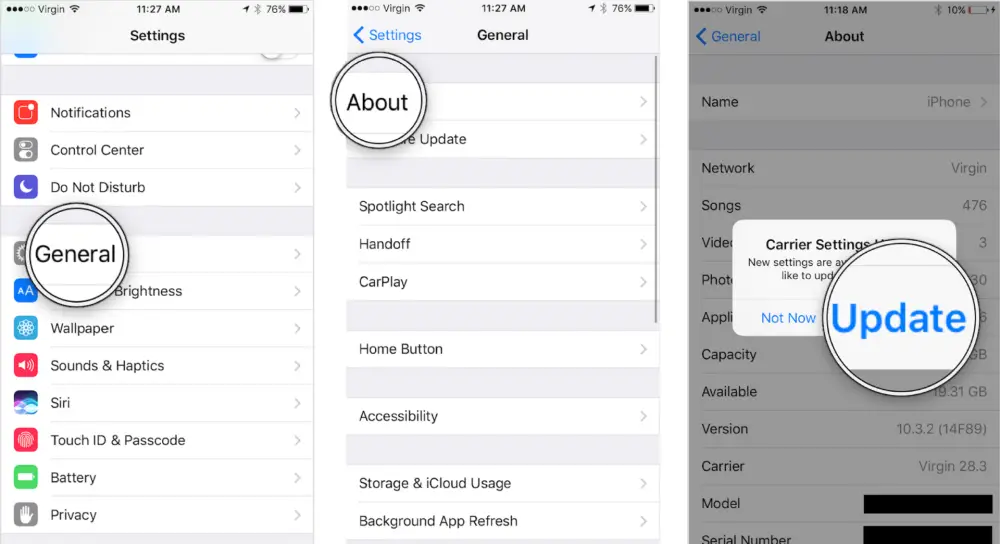

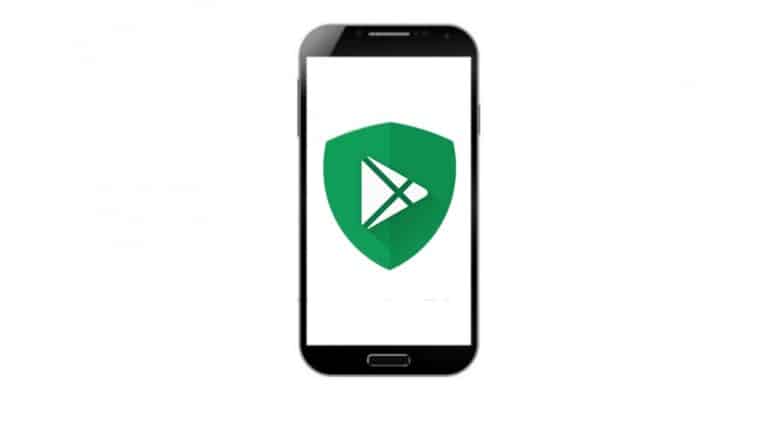
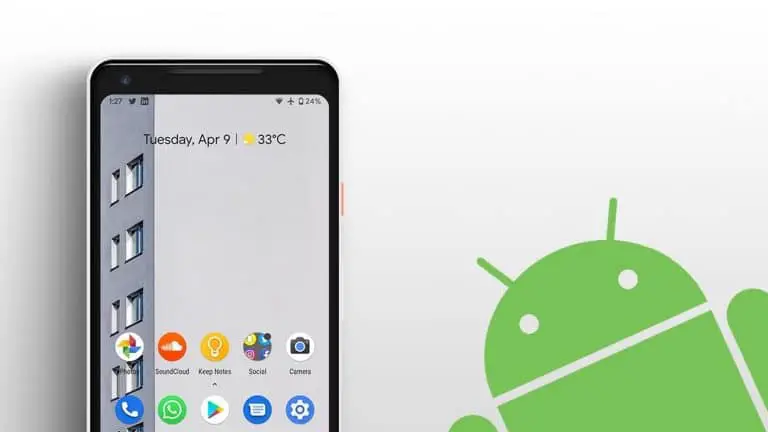
![Jak vypnout vyzváněcí tóny na telefonech OnePlus [Průvodce]](https://www.neuf.tv/wp-content/uploads/2020/05/How-To-Disable-Dial-Pad-Tones-On-OnePlus-Phones-Guide-2-768x760.jpg)